附註: 我們想要以您的語言,用最快的速度為您提供最新的說明內容。 本頁面是經由自動翻譯而成,因此文中可能有文法錯誤或不準確之處。讓這些內容對您有所幫助是我們的目的。希望您能在本頁底部告訴我們這項資訊是否有幫助。 此為 英文文章 出處,以供參考。
Skype 會議會包含在商務用 Skype,有一組完整的進階版的線上會議功能。如果您的公司還沒有任何商務用 Skype ,您可以註冊免費版Skype 會議,其中提供基本的線上會議功能。
-
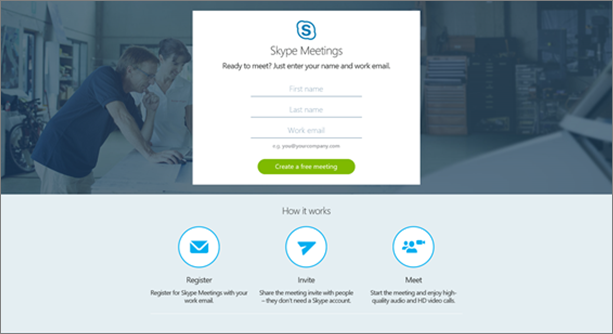
-
輸入您的名字、 姓氏及公司電子郵件地址,,然後按一下 [建立的免費的會議] 按鈕。
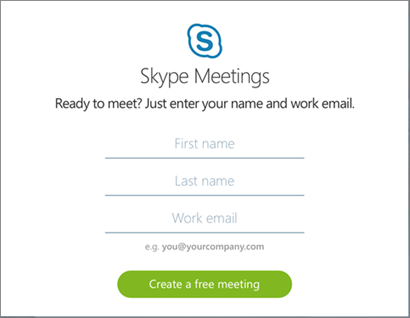
附註: 請務必使用您的工作電子郵件地址,不您個人電子郵件地址,例如 Hotmail.com 或 Gmail.com。
-
註冊的一部分,您必須安裝Skype 會議應用程式依照螢幕上指示安裝應用程式,並加入會議。
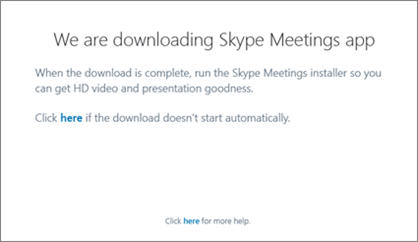
重要: 在瀏覽器和所用的裝置,根據您的體驗可能稍有不同。與特定的瀏覽器或裝置的說明,請參閱安裝步驟,以瀏覽器或裝置類型。
-
[立即或緊接您的第一個會議,檢查您的收件匣,若要尋找的電子郵件訊息,詢問您以驗證您的電子郵件地址。這可讓您繼續使用Skype 會議 ,供未來的線上會議。
-
在電子郵件訊息中,按一下 [驗證地址] 按鈕。
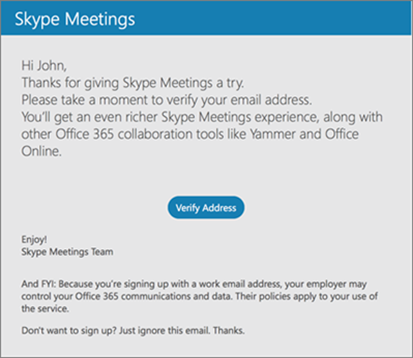
-
在建立密碼頁面上,輸入您的名稱、 建立並確認密碼、 選取國家或地區貴公司的位置,,然後按一下 [移至 [Skype 會議] 按鈕。
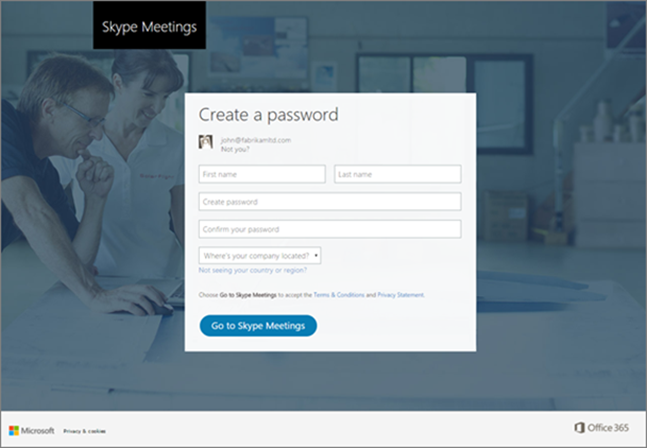
-
會議中心頁面是您可以在您的會議和排程的未來會議的 [邀請人員。
![Skype 會議的會議] 頁面](https://support.content.office.net/zh-tw/media/a7b1228d-378d-433c-810e-639ae90b2387.png)
提示: 我們建議您,您可以前往下一次輕鬆,書籤此頁面。










